T8254
MeMO Pad 使用手冊
華碩電腦一直致力於創造對環境友善的產品與包裝,
以及保護消費者的健康,期望達到對環境的衝擊與
傷害降至最低。為了減少使用會對環境造成傷害的物
質,本產品將減少使用手冊的頁數來降低碳的排放
量。
請造訪華碩產品支援網站 http://support.asus.com/,或
參考產品內的使用手冊,可以獲得更詳細的使用手冊
與相關資訊。
�
為電池充電
若是您想要在外出時長時間使用電池電源,請務必在使
用前將電池完全充飽。當 MeMO Pad 透過電源充電器供
電,同時也會為電池充電。若是 MeMO Pad 在開機使用
的情況下,將耗費更長的時間才能將電池充飽。
重要!請勿讓平板電腦完成充電後仍繼續連接電源。某
些電子裝置並非設計為能夠超時連接電源。
航空器
若您想要在乘坐飛機的飛行過程中使用 MeMO Pad,請先
與航空公司之人員確認相關資訊。部份航空公司訂定有
電子產品的使用規定,並禁止於飛機起降時使用電子產
品。
重要!MeMO Pad 可以接受 X 光掃描儀器之檢查(需將
物品放置於輸送帶上),但請勿讓 MeMO Pad 接受磁性
探測器及手持金屬探測器的檢查。
安全說明
平板電腦只應在溫度為 0℃(32℉)至 35℃(95℉)的
環境下使用。
�
包裝盒內容物
MeMO Pad
Micro USB 訊號線
USB 電源充電器
使用手冊及產品保固卡
說明:
• 若是任何一項配件有損壞或短缺,請儘速與您的經銷
商連絡。
• 電源插頭的款式將依區域而異。
華碩 MeMO Pad 使用手冊 �
�
認識您的 MeMO Pad
觸控螢幕
您可以使用多點觸控功能於觸控螢幕上操作
MeMO Pad。
前置相機鏡頭
內建的相機鏡頭可以截取靜態與動態影像、召
開視訊會議等。
4
華碩 MeMO Pad 使用手冊
�
音量調整按鈕
按下此按鈕以增加或降低音量。
電源按鈕
•
按下此按鈕 2 秒以開啟 MeMO Pad 電
源。
按住電源按鈕 2 秒可顯示關機視窗,請
選擇 關機 並點選 確定。
電源開啟時按下電源按鈕可使 MeMO Pad
進入休眠模式,再按一下電源按鈕可將
MeMO Pad 由休眠模式喚起。
當 MeMO Pad 沒有反應時,按住電源按
鈕 8 秒可強制關機。
•
•
•
重要!
• 當超過 15 秒未使用 MeMO Pad 時,MeMO Pad 將自
動進入休眠模式。
• 強制重新開機可能會造成資料毀損,建議您定期備份
系統中的重要資料。
華碩 MeMO Pad 使用手冊 5
�
喇叭 / 耳機插孔
此立體聲耳機插孔可將 MeMO Pad 中的音效訊
號輸出至擴大機喇叭或耳機。
重要!本插孔不支援使用外接麥克風。
麥克風
內建的單聲道麥克風可使用於視訊會議、談
話、錄音等。
Micro USB 2.0/1.1 連接埠
Micro USB 連接埠可連接電源充電器為 MeMO
P a d 提供電源,或是為電池充電,同時可使
MeMO Pad 與其他裝置(如筆記型電腦、桌上型
電腦)連接進行資料傳輸。
說明:當 MeMO Pad 透過 USB 連接埠連接至電腦,並且
為休眠模式(螢幕關閉)或是關機時,會為 MeMO Pad
進行充電。
後側相機鏡頭
內建的相機鏡頭可以截取靜態與動態影像、召
開視訊會議。
�
華碩 MeMO Pad 使用手冊
�
MicroSD 記憶卡插槽
此插槽用以安裝 microSD 記憶卡。
音效喇叭
內建的音效喇叭系統讓您無需連接額外裝置,
便能聽見聲音音效。
華碩 MeMO Pad 使用手冊 �
�
連接電源充電器
請依照以下步驟為 MeMO Pad 充電:
請將 micro USB 訊號線 USB 埠連接 USB 電源充電
器。
請將 micro USB 訊號線 micro USB 埠連接 MeMO Pad
。
請將電源插頭連接至插座。
8
華碩 MeMO Pad 使用手冊
�

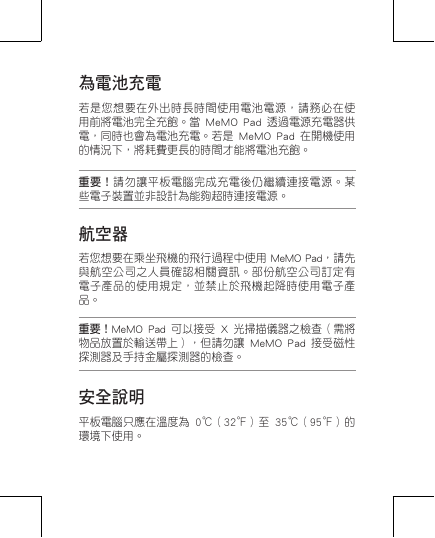
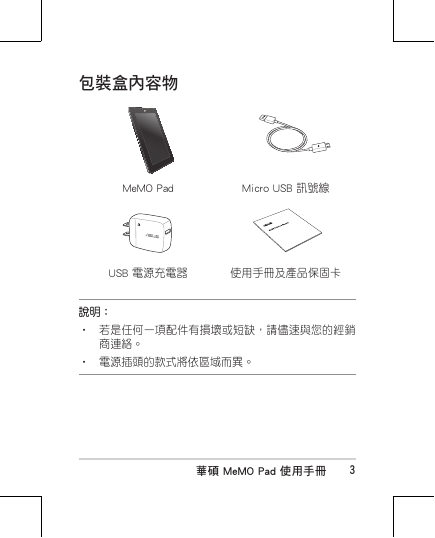

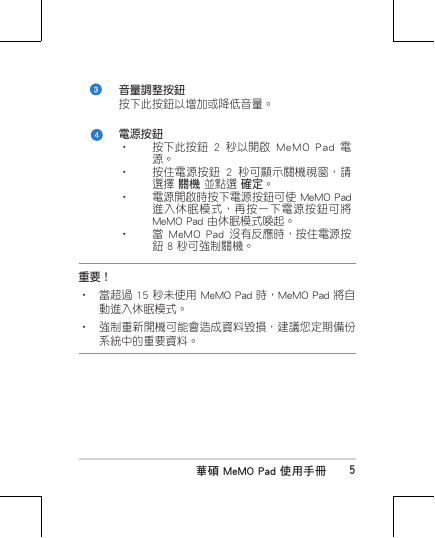
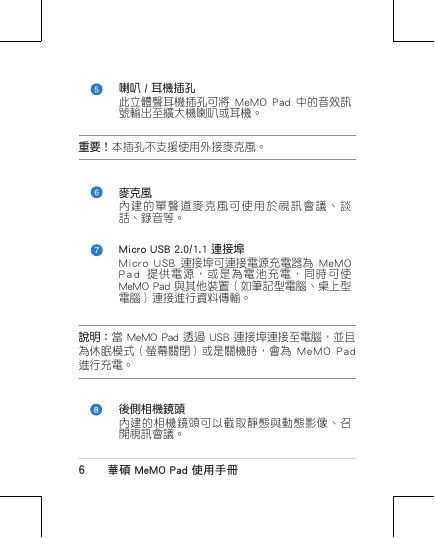
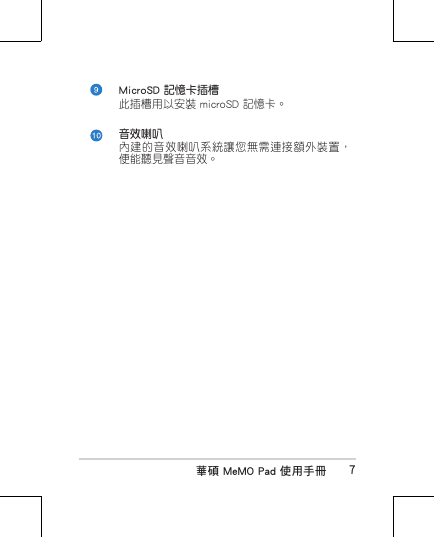


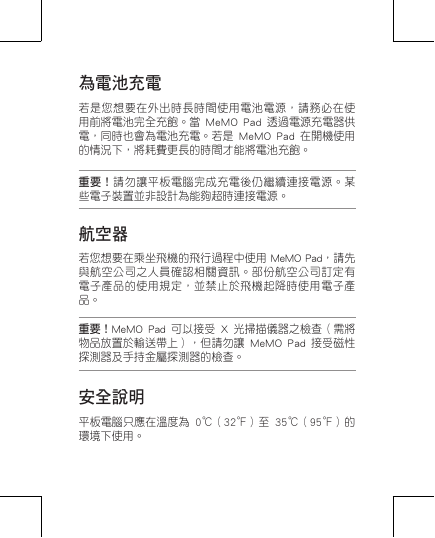
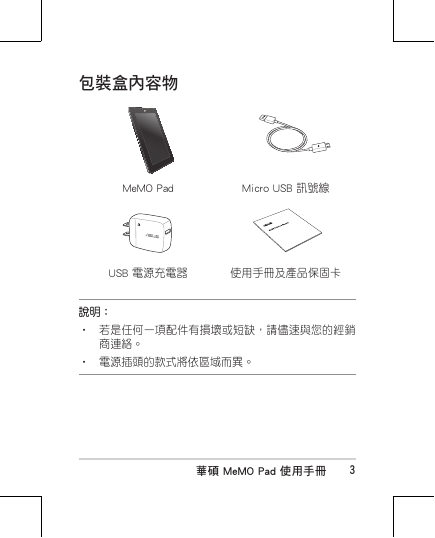

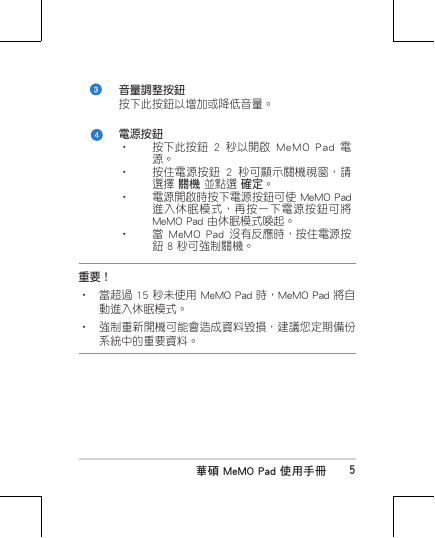
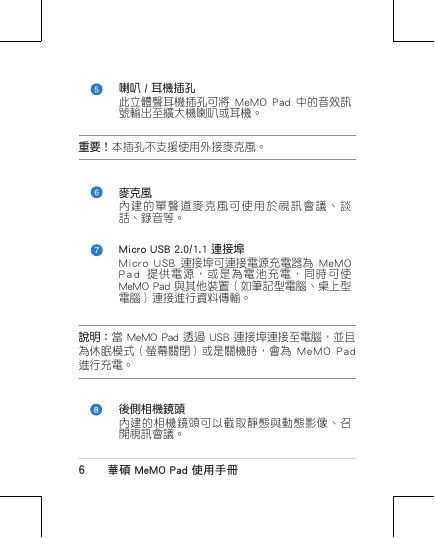
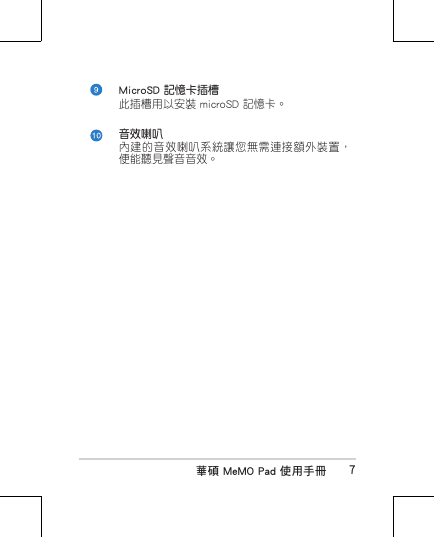

 2023年江西萍乡中考道德与法治真题及答案.doc
2023年江西萍乡中考道德与法治真题及答案.doc 2012年重庆南川中考生物真题及答案.doc
2012年重庆南川中考生物真题及答案.doc 2013年江西师范大学地理学综合及文艺理论基础考研真题.doc
2013年江西师范大学地理学综合及文艺理论基础考研真题.doc 2020年四川甘孜小升初语文真题及答案I卷.doc
2020年四川甘孜小升初语文真题及答案I卷.doc 2020年注册岩土工程师专业基础考试真题及答案.doc
2020年注册岩土工程师专业基础考试真题及答案.doc 2023-2024学年福建省厦门市九年级上学期数学月考试题及答案.doc
2023-2024学年福建省厦门市九年级上学期数学月考试题及答案.doc 2021-2022学年辽宁省沈阳市大东区九年级上学期语文期末试题及答案.doc
2021-2022学年辽宁省沈阳市大东区九年级上学期语文期末试题及答案.doc 2022-2023学年北京东城区初三第一学期物理期末试卷及答案.doc
2022-2023学年北京东城区初三第一学期物理期末试卷及答案.doc 2018上半年江西教师资格初中地理学科知识与教学能力真题及答案.doc
2018上半年江西教师资格初中地理学科知识与教学能力真题及答案.doc 2012年河北国家公务员申论考试真题及答案-省级.doc
2012年河北国家公务员申论考试真题及答案-省级.doc 2020-2021学年江苏省扬州市江都区邵樊片九年级上学期数学第一次质量检测试题及答案.doc
2020-2021学年江苏省扬州市江都区邵樊片九年级上学期数学第一次质量检测试题及答案.doc 2022下半年黑龙江教师资格证中学综合素质真题及答案.doc
2022下半年黑龙江教师资格证中学综合素质真题及答案.doc